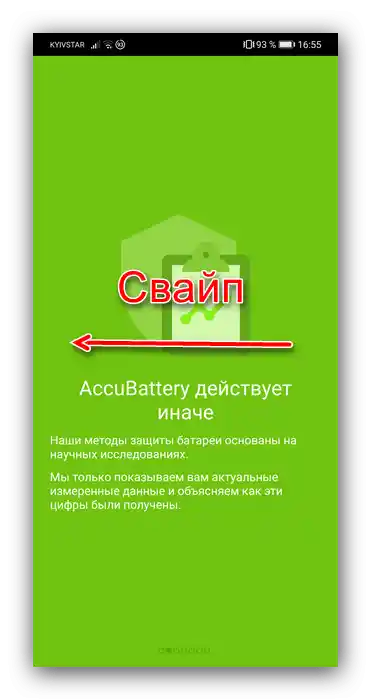Zawartość:
Etap 1: Wstępna inspekcja
Rozpoczęcie diagnostyki akumulatora urządzenia warto zacząć od wstępnej inspekcji zarówno obudowy, jak i samego elementu zasilającego.
- Dla smartfonów i tabletów z wymiennym akumulatorem najpierw należy zdjąć pokrywę i odłączyć element. Dokładnie sprawdź stan ostatniego – na stykach nie powinno być żadnych przebarwień ani innych śladów korozji.
![Korozja na elementach smartfona do sprawdzania stanu baterii w systemie Android]()
Sprawdź również, czy akumulator nie jest wybrzuszony – zazwyczaj jest to widoczne gołym okiem. W przypadkach, gdy nie ma widocznych uszkodzeń, ale istnieją podejrzenia problemów, połóż komponent na płaskiej powierzchni i spróbuj obrócić go wokół własnej osi – jeśli to się dzieje łatwo, z nim zdecydowanie coś jest nie tak.
- Dla użytkowników, którzy znają się na multimetrze, można zmierzyć napięcie na stykach akumulatora – standardowa wartość powinna wynosić 3,7 V ± 0,5. Jeśli wynosi 3 V lub mniej, element zasilający ulega awarii i wymaga wymiany.
- Dla urządzeń z nierozbieralną obudową (przytłaczająca większość smartfonów i tabletów produkowanych od 2017 roku) wszystko jest nieco bardziej skomplikowane. Najpierw sprawdź, czy na urządzeniu nie ma deformacji, takich jak nienaturalne wygięcia, pęknięcia lub krzywizny – takie pojawiają się przy wybrzuszeniu akumulatora.
- O problemach z elementem zasilającym świadczy również silne nagrzewanie podczas codziennego użytkowania w prostych zadaniach (na przykład pracy w lekkiej przeglądarce lub czytaniu książki) lub podczas ładowania.
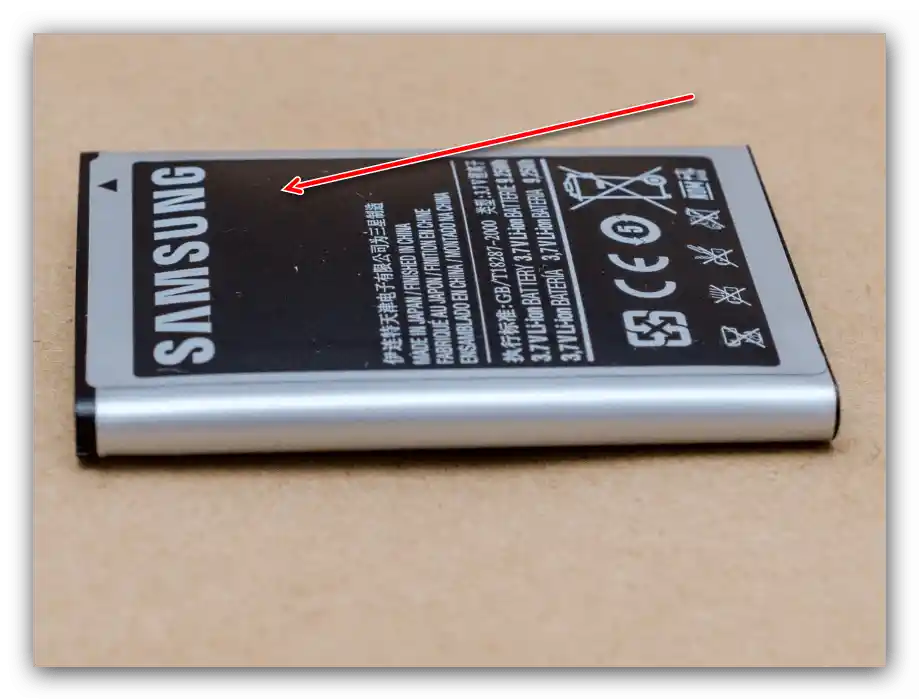

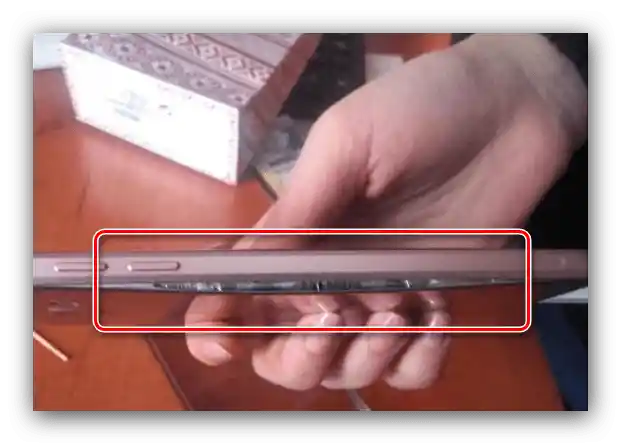
Wstępna inspekcja pozwala na diagnozowanie problemów z wysoką dokładnością.
Etap 2: Sprawdzenie programowe
Wady obudowy urządzenia lub samego akumulatora pojawiają się na ostatnim etapie zużycia, podczas gdy pierwsze oznaki awarii akumulatora można rozpoznać tylko programowo.
Metoda 1: Diagnostyka prędkości rozładowania i ładowania
Najpierw należy sprawdzić, jak szybko rozładowuje się akumulator w trybie czuwania.Nowe urządzenie z działającym elementem zasilania średnio zużywa około 2% naładowania na godzinę – wartości powyżej tego jednoznacznie wskazują na problemy. To samo dotyczy prędkości ładowania – akumulator o pojemności 3000 mAh powinien ładować się standardową ładowarką (5 V na 1 A, bez technologii Quick Charge) przez około 3-4 godziny. Jeśli ta, bardzo przybliżona, liczba nic wam nie mówi, wejdźcie do internetu i skorzystajcie z wyszukiwarki, w której wpiszcie zapytanie *model waszego urządzenia* czas ładowania, a następnie porównajcie uzyskane wyniki z już posiadanymi danymi – jeśli proces ładowania przebiega zbyt szybko (lub odwrotnie, zbyt wolno), z baterią zdecydowanie są problemy.
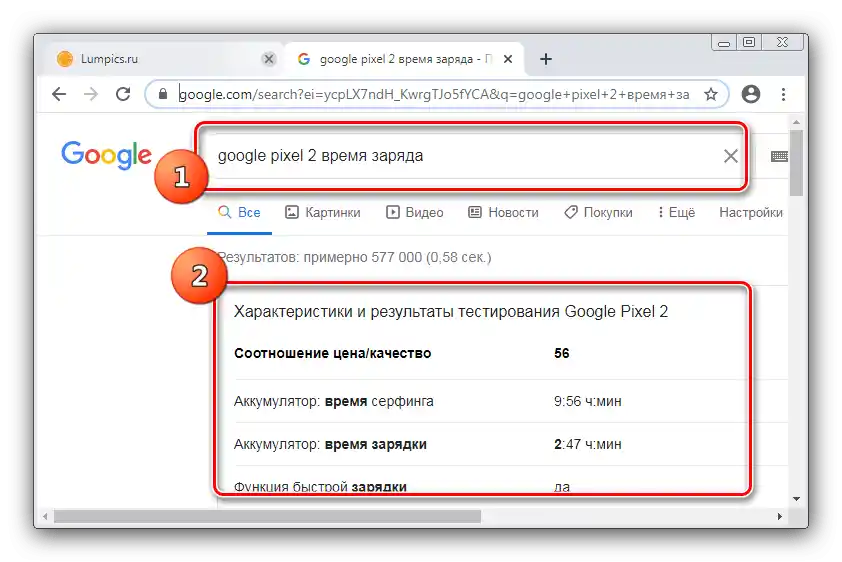
Sposób 2: Aplikacje do diagnostyki akumulatora
Bardziej dokładne informacje o stanie akumulatora urządzenia można uzyskać za pomocą specjalistycznej aplikacji zewnętrznej. Na rynku dostępnych jest wiele takich aplikacji, ale skupimy się na dwóch najbardziej wygodnych.
Ampere
Jedna z najprostszych i jednocześnie najwygodniejszych aplikacji do monitorowania stanu baterii pomoże określić stopień jej zużycia.
Pobierz Ampere z Google Play Store
- Otwórz Ampere – na początku pojawi się ostrzeżenie o otrzymywaniu spersonalizowanej reklamy, naciśnięcie "Tak" aktywuje ją, a "Nie" wyłącza personalizację. Użytkownicy płatnej wersji programu nie zobaczą takiego komunikatu.
- Stuknij "OK" aby zamknąć okno szkoleniowe.
- Pojawi się główne menu Ampere, w którym można sprawdzić podstawowe wskaźniki baterii – cyfrą 1 oznaczone jest aktualne zużycie, a także maksymalne i minimalne od ostatniego ładowania. Poniżej, pod cyfrą 2, znajdują się dane takie jak status, technologia akumulatora, jego napięcie i inne. Jeśli element zasilający jest zużyty lub ma problemy z działaniem, w rubryce "Stan" będzie odpowiednia adnotacja.
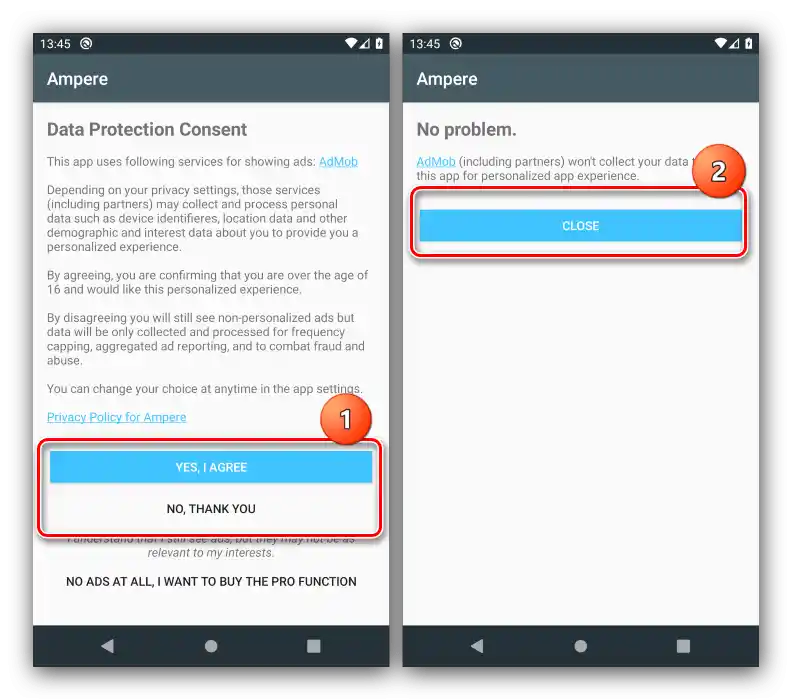
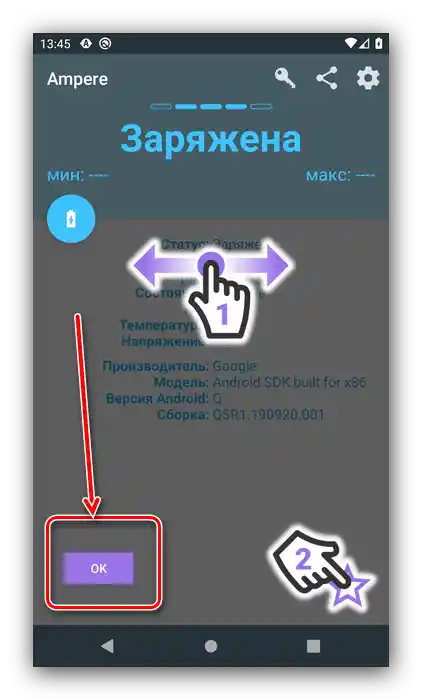
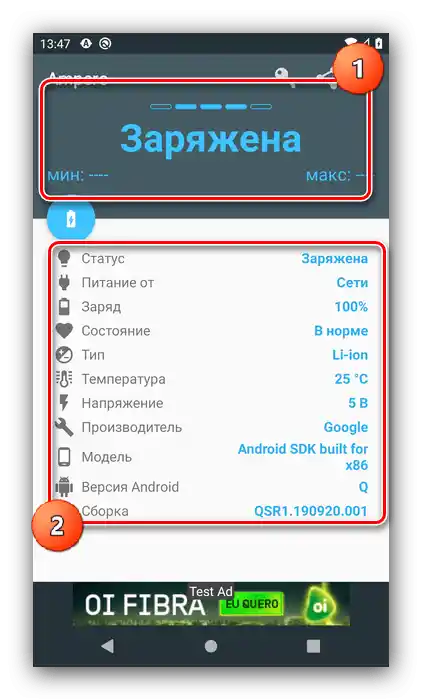
Za pomocą Ampere można w wygodny sposób śledzić, jak zachowuje się element zasilający waszego urządzenia.Jedyną rzeczą, która psuje wrażenie, jest reklama i obecność płatnych funkcji, do których należą również widżety szybkiego dostępu.
AccuBattery
Alternatywą dla Ampera będzie program AccuBattery. Jego głównym zadaniem jest monitorowanie stanu elementu zasilającego, co odpowiada naszym celom.
Pobierz AccuBattery z Google Play Marketu
- Przy pierwszym uruchomieniu programu wyświetli się krótkie szkolenie, rozpocznij jego przeglądanie przesuwając palcem z prawej do lewej.
![Przejrzyj szkolenie dotyczące sprawdzania stanu baterii na Androidzie za pomocą AccuBattery]()
Na trzecim kroku samouczka aplikacja zaproponuje włączenie powiadomienia po osiągnięciu określonego poziomu naładowania – odpowiedni poziom można ustawić za pomocą suwaka.
- Odbędzie się krótki okres kalibracji. Niestety, AccuBattery nie zawsze poprawnie określa pojemność akumulatora, ale można ją ustawić ręcznie w sekcji "Ładowanie".
- Blok "Rozładowanie" pozwala poznać zużycie energii i poziom naładowania w danym momencie.
- Stan baterii można sprawdzić na zakładce "Zdrowie", w odpowiednim bloku. Jeśli widzisz tam puste wartości, poczekaj, aż telefon lub tablet się rozładował, a następnie przeprowadź jeden cykl pełnego ładowania – dane powinny się pojawić.
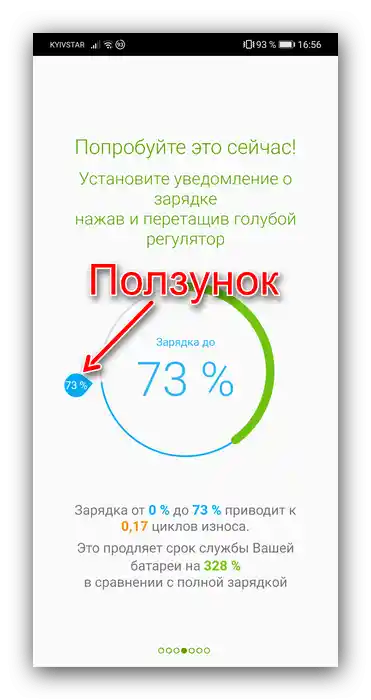
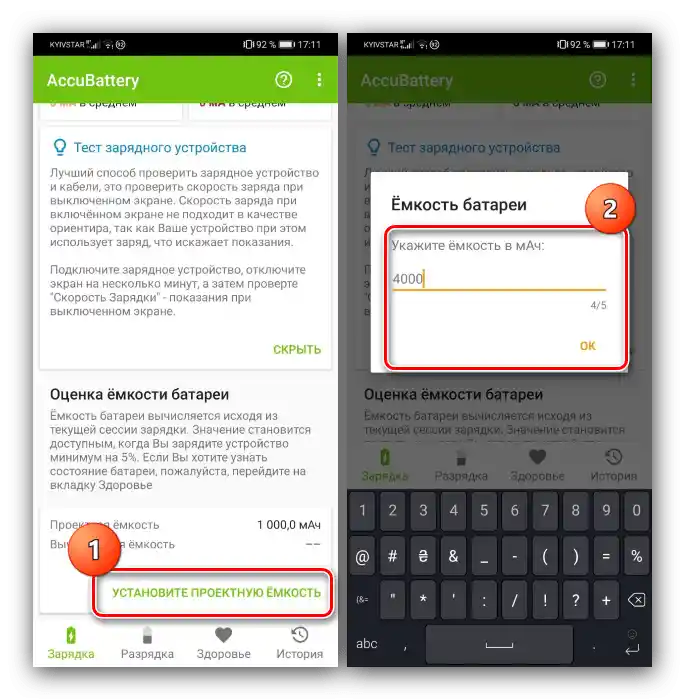
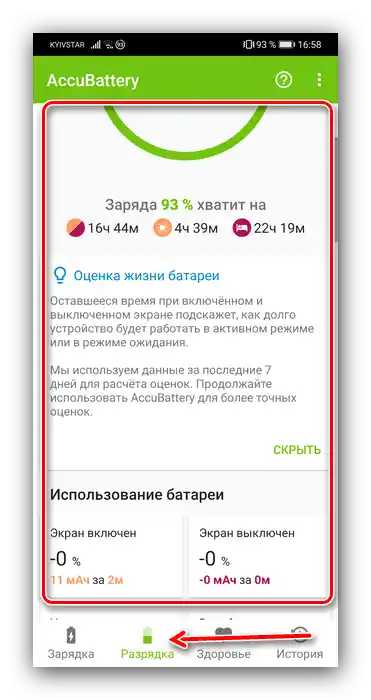
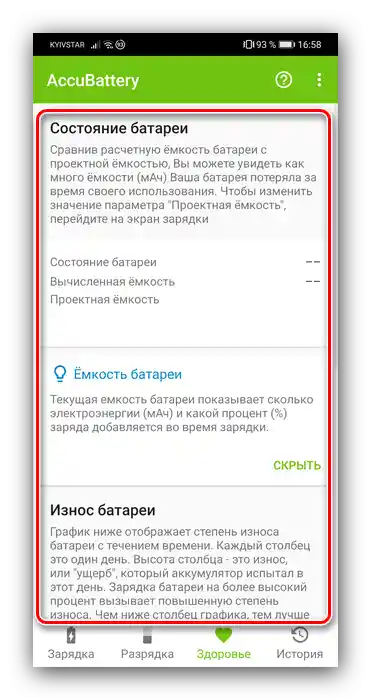
Jak w przypadku Ampere, AccuBattery jest dostępny na zasadzie freemium, dlatego w darmowej wersji aplikacji brakuje części funkcji i wyświetlane są reklamy.